Баналността за напреднали
Linux ядрото, дори и оборудвана с X-сървър позволява само една много сурова linuksoidov - предлагат само основни графични приложения от директорията / и т.н. / X11 / ап-подразбиране, координатите на екрана, са определени като параметрите на повикването. Ето защо, за използваемостта на системата са добавени от работа черупка, включваща управление на потребителския интерфейс: файлов мениджър (диригент) плюс дисплей и прозорци мениджъри (DM и ОМ). В дебютантка на базата на Linux-семейството си много.
В една сесия, на екрана може да работи само един DM и един OM. DM - е услуга, и OM - прилагане на системата. DM стартира преди OM. DM работа започва с началото X сървъри, ръководство за вход в системата, изберете и изтеглите OM и продължава, докато потребителят не излезе от системата. През цялото това време, DM, Рут. стартира големи системни приложения - инсталиране медии, мрежови услуги и т.н. Stop спира DM и X-сървъра. DM също определя основните елементи на работния плот: тапети, икони, ленти с инструменти, менюта.
Чрез OM, от своя страна, зависи от това как да управляват и да потърсите прозорци: рамки, бутони, оформление, падащи менюта. OM да използвате елементите на таблицата, които са предопределени да DM, и обикновено ги игнорират, замествайки сами. Някои дори вярват, че DM абсолютно не е необходимо. Тя може също да се случи, че вашата маса от елементи избрани OM не е, и тези, които го побира DM, са неприемливи, а след това тези елементи не се показват. Отворете "ужасна тайна»: KDE, gnome2, GNOME3, единство, Канела, XFCE, LXDE и така нататък. са в устата на всички - това е само OM.
Всичко щеше да е също толкова на Windows, ако потребителят е здраво свързан с конкретна единична DM. Но той не е обвързан, и не само - потребителят е не само свободен, за да инсталирате множество DM, но също така може напълно да деактивирате DM. Това е Linux!
Ние разбираме с DM
Най-известният от DM в реда на тежест: KDM, GDM, Lightdm и тънък. По-малко известни и остарял - WDM и XDM. Има няколко начина, за да разберете какво DM инсталиран на вашата система и кой работи. Най-лесният начин - за да видите съдържанието на директорията, започва отбор
за наличието в него на имената DM. Но най-добре е да се създаде екип rcconf и го стартирате. Трябва да видите нещо подобно на следната картина:
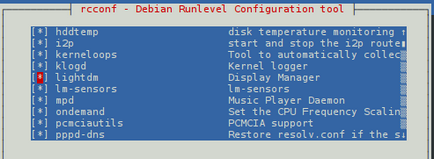
Най-нагоре-надолу разгледайте какво DM инсталиран, и имайте предвид, кои от DM, отбелязани със звездичка. Той стартира. Най-вероятно системата ви е само един DM. Добавете още. Не се страхувайте, не се разбие системата. Както и да е, никога не съм се провали. Виртуалната терминал, който се активира с натискане на Alt + Ctrl + F2, от официалните хранилища, можете да зададете някоя от тези DM с командата:
ап-да инсталирате imya_DM
Тук imya_DM - е името на един от най-DM: KDM, тънък и т.н. Преди да се регистрирате инсталационната DM за постоянно пребиваване, системата показва списък с предварително инсталирана DM + инсталирани и пита кой искате да използвате по подразбиране и след рестартиране.

Посочете DM, което е с помощта на екип rcconf е над определена като работи. За експериментите, аз препоръчвам да инсталирате KDM, GDM, lightdm и тънък. За смяна на DM, който ще бъде пуснат след рестартиране, имате нужда от екип
Sudo Dpkg-конфигурацията imya_DM
DM назначи "някои по подразбиране" трябва да е от съображения за съвместимост с ОМ:
KDM, ако първоначалният ОМ - KDE,
GDM, ако първоначалният ОМ - gnome2, GNOME3,
lightdm, ако първоначалният ОМ - KDE, GNOME3, единство, Канела, xfce4, LXDE, страхотно,
Слабо, ако първоначалният ОМ - xfce4, OPENBOX, Blackbox, страхотно.
Усложнена? Тогава ограничите lightdm, това е лек и добър приятел с повечето от популярния ОМ. Тъй като е по-лесно да се експериментира. Операционната система _buntu изгражда по-стар от 11.10, а не lightdm'a, това е необходимостта да се добави.
Трябва да се експериментира, като нов потребител.
Добавяне на друг мениджър на прозорци
ап-да инсталирате Kubuntu-настолен
За да може да "улесни" на системата, отидете на Software Center, тип в търсене XFCE или LXDE и инсталирате. Има едно предупреждение: ако сте задали на сесията XFCE, или инсталиране на XFCE десктоп. Ако инсталирате XFCE сесия, освен автомобил предварително инсталирани приложения и ще се използва от стария файл мениджъра. Ако това е "Nautilus", самият той и неговият предмет, който ще ограничи договореност десктоп влека. Но вие можете да инсталирате пълноправен десктоп екип XFCE
ап-да инсталирате hubuntu-настолен
Любопитното е, че инсталацията на LXDE също има тези подробности.
Долната линия е, ние имаме възможността да избират какво да се работи с "маратонки", "джудже", "Единство", XFCE или LXDE. За да превключите по време на работа, достатъчно, за да отидете на потребителската сесия и за излизане от средата, виж фиг ..
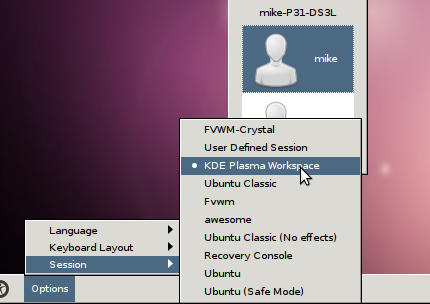
OM Промяна отнема време, в пъти по-малко от рестартиране.
версия за печат

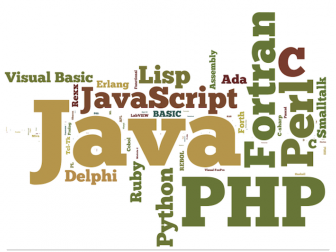

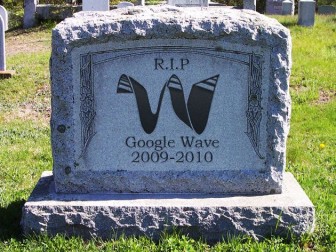


Горещи теми
Най-добър подадена
С това четене
Останете на линия

Не пропускайте важни новини и статии от KV.by! Абонирайте се за нашия предизвестие.
общност
